Jedna stvar koju ljudi prelaze na Linux(posebno dolaze iz Maca) kažu da im je potreban dobar organizator fotografija. Na Linux platformi postoji nekoliko alata koji rade posao, ali nijedna od ovih aplikacija ne može držati svijeću u Rapid Photo Downloaderu.
Pomoću programa Rapid Photo Downloader možete uvesti, sortiratii upravljanje fotografijama na vašem Linux računalu postaje lakše nego ikad prije. Još bolje, djeluje i s video datotekama! Za korištenje ovog programa na Linuxu trebat će vam najnovija inačica programskog jezika Python3 na vašem Linux računalu.
Instalirajte brzi Photo Downloader
Brzi Photo Downloader rijedak je program naLinux, budući da ima automatiziranu skriptu za izgradnju koja se brine za teška dizanja. Ne trebate ručno preuzeti izvorni kôd, prosijati kroz sve i pokušati ga natjerati da djeluje. Umjesto toga, da biste koristili ovaj alat, trebat će vam samo instalacijski alat Python3. Prijeđite na web mjesto Rapid Photo Download i kliknite gumb "install script" da biste je dobili.
Instalacijska skripta vrlo je mala, pa nemojte očekivati da ćete je dugo čekati kako biste je preuzeli. Nakon što je na vašem Linux računalu, otvorite prozor terminala i koristite CD naredbu da premjestite terminal na ~ / Preuzimanja imenik.
cd ~/Downloads
Izgradnja ovog softvera je automatska. U skladu s tim, Rapid Photo Downloader ne može se instalirati bez najnovije verzije Pythona 3. Većinom bi skoro svaka distribucija Linuxa, bila dobro poznata i nepoznata, trebala imati Python 3 unaprijed instaliranu. Međutim, ako iz nekog razloga nemate Python 3, otvorite prozor terminala, pretražite svoj paket paketa za "python 3" i instalirajte ga. Zatim pokrenite instalacijski program:
python3 install.py
To. install.py skripta može otkriti vaš operativni sustav i koristitiupravitelj paketa automatski instalira ovisnosti koje treba brzo graditi, tako da ne brinite. Na web stranici službeno ima podršku za Ubuntu, Debian, Linux Mint, Fedora i OpenSUSE. Ako koristite nešto drugačije od ovoga, pročitajte tekst Pročitaj me i saznajte što vam je potrebno da biste instalacijski program pokrenuli.
Napomena: Korisnici Arch Linuxa ovdje mogu instalirati Rapid Photo Downloader putem AUR-a.
Izvođenje gornje naredbe pokrenut će instalacijski program. Prvi koraci su ugradnja bilo koje važne ovisnosti, pa obratite pažnju na terminal i pritisnite "da" kada je potrebno.
Kad se ovisnosti završe na instalaciji,proces izrade može započeti. Pustite da se terminal pokrene i sastavi kod. Znat ćete da je brzi Photo Downloader na vašem računalu sa računarom ako se terminal završi bez pogreške.
Korištenje brzog Photo Downloader-a
Brzi Photo Downloader alat je za preuzimanje kojifunkcionira tako što otkriva uređaje koji su spojeni na vaše Linux računalo, pronalaze fotografije i "preuzimaju" ih na vaše računalo. Da biste koristili program, dodajte uređaj sa slikama / video datotekama na njemu. To bi mogao biti digitalni fotoaparat / DLSR spojen preko USB-a, pametnog telefona, SD kartice, USB pogona ili desetak drugih stvari.
Jednom kada se uključite, pogledajte "Vremenska crta" u programu Rapid Photo Downloader da biste bili sigurni da program ispravno prepoznaje vaš uređaj.

Napomena: prije pokušaja upotrebe programa Rapid Photo Downloader isključite svoj uređaj iz upravitelja datoteka prije nego što pokušate naići na pogreške.
Ako sve izgleda dobro, uvoz je spremanpočeti. Pomičite se po popisu i odaberite / poništite odabir slika / videozapisa koje Rapid Photo Downloader otkriva na vašem uređaju. Kada ste zadovoljni s onim što trebate uvesti, kliknite plavi gumb "Preuzmi" da biste pokrenuli postupak uvoza.
Preimenovanje datoteke
Rapid Photo Downloader može organizirati vašu fotografijuknjižnica preimenovanjem datoteka. Da biste preimenovali datoteke, otvorite aplikaciju, odaberite karticu "Preimenuj". Na kartici preimenovanja pogledajte izbornik "unaprijed". U ovom ćete izborniku moći birati između različitih vrsta imena datoteka. Pogledajte i pronađite onaj koji vam najviše odgovara i odaberite ga. Obavezno napravite istu stvar za video datoteke.
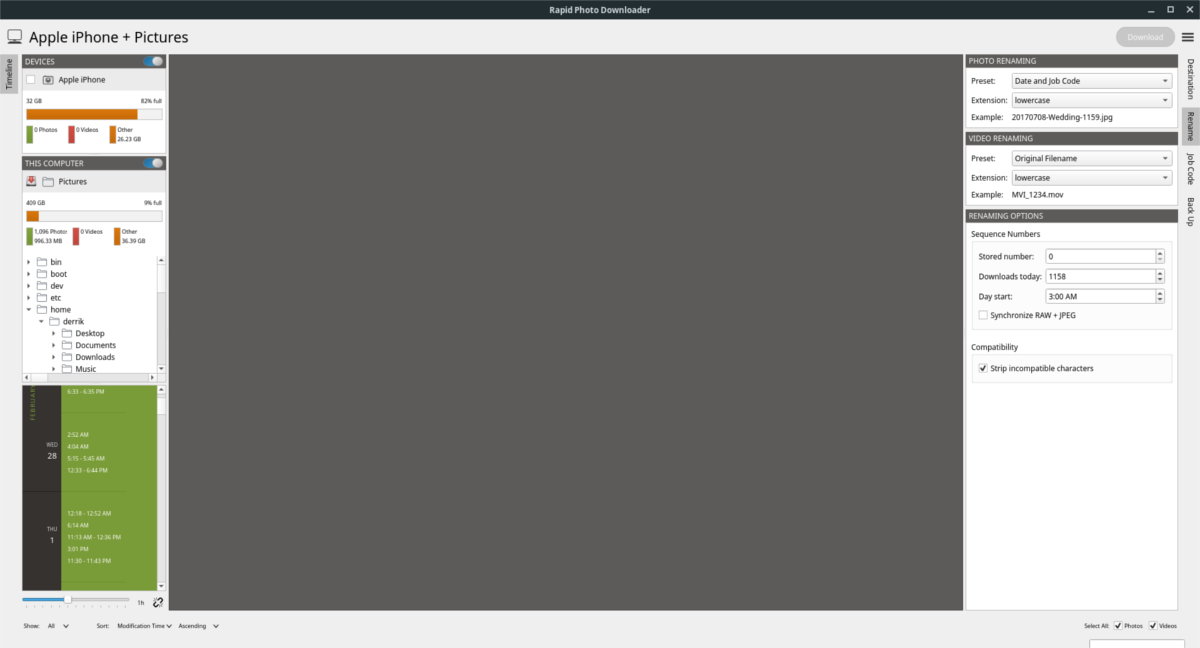
Nakon što odredite odredište, u glavnom prozoru pronađite "Računalo". U području "Računalo" potražite mapu "Slike" (nalazi se na / Home / username / Slike /).
Datoteke bi se automatski trebale preimenovati u pozadini.
Izrada sigurnosnih kopija
Postavljanje sigurnosnih kopija s Rapid Photo Downloader jesasvim lako. Započnite klikom na karticu "Izrada sigurnosnih kopija" na desnoj bočnoj traci. Odatle potvrdite okvir u kojem piše "Izrada sigurnosnih kopija tijekom preuzimanja". Ako se ova značajka omogući, alat Rapid Photo Downloader omogućit će da automatski stvori kopiju svake datoteke koju stekne s vaših uređaja.
Aplikacija će automatski odlučiti gdje se treba vratitigore vaše datoteke. Ako biste radije to učinili ručno, poništite potvrdni okvir na kojem piše "Automatsko otkrivanje sigurnosnih kopija". Odatle kliknite gumb pored "Foto sigurnosna kopija" i "Video sigurnosna kopija". Koristite preglednik datoteka da biste ručno rekli Rapid Photo Downloader-u gdje treba smjestiti datoteke na svoje Linux računalo.
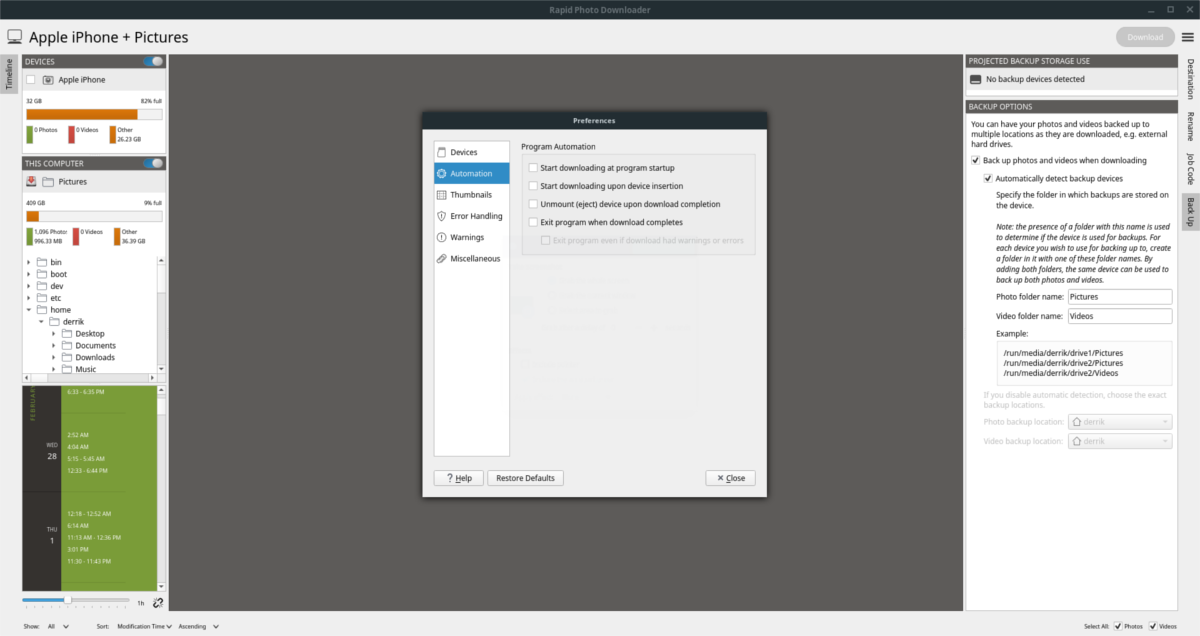
Želite li još više automatizirati taj postupak? Kliknite gumb izbornika pored "Preuzmi", a potom "Postavke". U području Preferences pronađite "Automation" i odaberite ga.
Da bi Rapid Photo Downloader bio potpuno automatski, potvrdite okvir uz "započnite s preuzimanjem nakon umetanja uređaja".













komentari